 接收傳真
接收傳真
 傳送傳真
傳送傳真
 自訂傳真工作
自訂傳真工作
您可以使用「多功能複合機」,來傳送彩色或黑白傳真。您可以傳送和接收 A4、Legal 和 Letter 尺寸文件。
接收傳真
您可以選擇要自動接收傳真、手動接收,或透過電話答錄機接收。
請注意:如果要讓「多功能複合機」傳送或接收彩色傳真,則接收傳真的機器也必須支援彩色傳真。
自動
建議使用專用傳真線路。
「多功能複合機」設定為使用自動接收模式,自動接收進來的傳真。此時由「自動接收」指示燈表示此模式。當「自動接收」指示燈亮起時,「多功能複合機」便會在指定的響鈴次數(「選項」功能表中的設定)之後,接收傳真。
如果您變更了設定,並且希望重設為自動接聽模式:
- 在操作面板上,按下 Fax(傳真)。
- 重複按下 Options(選項),直到 Number of rings(響鈴次數)出現。
- 按下右箭頭來選擇 After 2 rings(在二次響鈴之後)、After 3 rings(在三次響鈴之後)(預設值)或 After 5 rings(在五次響鈴之後)。
- 按下 Select(選取)。
- 確定「多功能複合機」上的「自動接收」指示燈已亮起。
在偵測到您設定的響鈴次數之後,「多功能複合機」會自動接收傳真。
手動
建議使用共用的傳真和電話線。
將「多功能複合機」設定為手動接收模式後,您便可選擇要接收哪一通進來的傳真。
- 在操作面板上,按下 Fax(傳真)。
- 確定「多功能複合機」上的「自動接收」指示燈已熄滅。
- 如果「多功能複合機」附有電話聽筒:當「多功能複合機」鈴響時,請拿起話筒,並聽到傳真撥號音。
如果「多功能複合機」沒有附電話聽筒:當連線的電話鈴響時,請拿起電話聽筒,並聽到傳真撥號音。
請注意:「多功能複合機」必須連接到電話,才能手動接收傳真。如需說明,請參閱連接到電話。
- 如果「多功能複合機」附有電話聽筒:
- 按下 Black(黑白)或 Color(彩色)。
- 掛上電話。
「多功能複合機」就會接收傳真。
如果「多功能複合機」沒有附電話聽筒:
- 按下電話上的 *9*。
- 掛上電話。
「多功能複合機」就會接收傳真。
電話答錄機
建議使用共用的傳真和電話線。
若要在「多功能複合機」連接到電話答錄機時,接收傳真:
- 在操作面板上,按下 Fax(傳真)。
- 將電話答錄機設定為在「多功能複合機」之前先接聽電話。例如:如果您將電話答錄機設定為在三次響鈴之後接聽電話,這時請將「多功能複合機」設成在五次響鈴之後才接聽電話。若要變更「多功能複合機」上的這項設定:
- 重複按下 Options(選項),直到 Number of rings(響鈴次數)出現。
- 按下右箭頭,直到 After 5 rings(在五次響鈴之後)出現。
- 按下 Select(選取)。
- 確定「多功能複合機」上的「自動接收」指示燈已亮起。
在偵測到鈴聲時,電話答錄機就會接起電話。
請注意:您必須依照連接到電話答錄機中所示來設定設備,才能順利運作。
傳送傳真
您可以使用操作面板、「多功能複合中心」或傳真驅動程式,來傳送傳真。
使用操作面板
- 確定「多功能複合機」電源已開啟。
- 最多在「自動送件器」中載入 30 張原始文件(面朝下)。
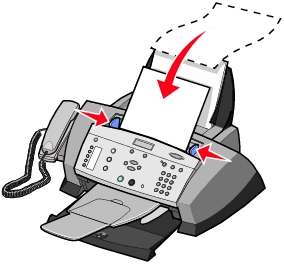
請注意:當您載入小型紙張尺寸時,將原始文件放入送紙匣的中央,然後將紙張導引夾調到紙張的邊緣。
- 在操作面板上,按下 Fax(傳真)。
- 使用數字符號按鍵區,來執行下列各項:
- 使用方向鍵來捲動清單,找出您要的號碼,然後按下 Black(黑白)或 Color(彩色)。
- 使用數字符號按鍵區,來輸入兩位數的數字(可在顯示幕的左上角看到),然後按下 Black(黑白)或 Color(彩色)。
請注意:如果您沒有快速撥號清單,但是想要建立一份,請參閱使用電腦(建議使用)。
「多功能複合機」會掃描文件,然後將傳真傳送到您輸入的號碼。
使用多功能複合中心
- 確認「多功能複合機」已連接到電腦。
- 最多在「自動送件器」中載入 30 張原始文件(面朝下)。
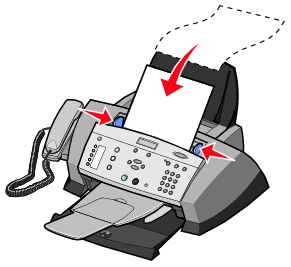
請注意:當您載入小型紙張尺寸時,將原始文件放入送紙匣的中央,然後將紙張導引夾調到紙張的邊緣。
- 從桌面上,按兩下 Lexmark 4200 Series 多功能複合中心圖示。
這時「多功能複合中心主頁」會出現。
- 在「產能工具」下,按一下傳真影像或文件。
- 遵循畫面上的指示,來完成作業。
傳送軟本傳真
您可以在電腦上建立軟本文件,然後將它用黑白傳真傳送給其他人。
請注意:您無法接收軟本傳真,您只能傳送它們。所有進來的傳真都會從「多功能複合機」進行列印。
若要使用「多功能複合機」中的傳真數據機,從電腦程式傳送傳真:
- 開啟文件,按一下檔案
 列印。
列印。
- 在印表機清單中,選取傳真 Lexmark 4200 Series。
- 遵循所啟動程式中的指示。
請注意:所有使用軟本傳真功能發送的傳真,均使用「細緻」解析度。
自訂傳真工作
「多功能複合機」有幾個傳真功能,可以提昇傳真的傳送效率。您可以使用操作面板或軟體,來使用傳真功能,並自訂傳真工作。如需操作面板 Fax(傳真)功能表選項的完整清單,請參閱使用操作面板。
設定快速撥號
使用電腦(建議使用)
- 按一下開始
 程式集或所有程式
程式集或所有程式  Lexmark 4200 Series
Lexmark 4200 Series  多功能複合機傳真設定公用程式。
多功能複合機傳真設定公用程式。
- 按一下快速撥號標籤。
- 遵循「快速撥號」標籤中的指示,將新號碼加入快速撥號清單中。
- 當您完成更新後,請按下儲存設定。除非您按下這個按鈕,否則資料不會儲存起來。
使用操作面板
- 在操作面板上,按下 Fax(傳真)。
- 按下 Options(選項),直到 Edit Speed Dial(編輯快速撥號) 出現在顯示幕上。
- 按下 Select(選取)。
- 輸入兩位數的快速撥號號碼,然後按下 Select(選取)。
- 輸入傳真號碼。
- 使用數字符號按鍵區,來輸入名稱。按下按鍵一次以上,即可捲動英文字母。
- 當您完成時,請按下 Select(選取)。
畫面上會出現 Saved(已儲存)。
使用快速撥號
為了使傳真的傳送更容易,您最多可以輸入 99 個快速撥號號碼。您可以輸入 79 個個別的傳真號碼和 20 個群組,而每一個群組可以保留 5 個電話號碼。
- 在操作面板上,按下 Fax(傳真)。
- 按下 Speed Dial(快速撥號)。
此時會出現清單中的第一個快速撥號號碼。
- 使用左箭頭和右箭頭按鈕來捲動清單,或使用數字符號按鍵區,輸入兩位數的快速撥號號碼。
- 按下 Black(黑白)或 Color(彩色),來傳送傳真。
Quick dial(快速撥號)按鈕
您可以使用快速撥號按鈕,來存取快速撥號號碼 1-5 。當您編撰前五個快速撥號號碼時,這些按鈕就會自動編撰完成。若要使用快速撥號按鈕,來傳送傳真:
- 確定「多功能複合機」電源已開啟。
- 最多在「自動送件器」中載入 30 張原始文件(面朝下)。
- 按下您選擇的快速撥號按鈕。
- 按下 Black(黑白)或 Color(彩色)。
將多頁傳真傳送給群組
如果「多功能複合機」已連接到電腦,您一次最多可以傳送 20 頁的傳真給最多 5 個人。
若要立即傳送群組發送傳真
- 在操作面板上,按下 Fax(傳真)。
- 輸入傳真號碼,或按下 Speed Dial(快速撥號),從快速撥號清單中選取號碼。
- 按下 Black(黑白)或 Color(彩色),以立即傳送傳真,或按下 Select(選取),輸入另一個傳真號碼。
- 按下 Black(黑白)或 Color(彩色),將傳真傳送到這兩個號碼,或按下 Select(選取),輸入另一個傳真號碼。繼續這項程序,直到所有的傳真號碼(最多 5 個)都已經輸入為止。
若要延遲傳送群組發送傳真
- 在操作面板上,按下 Fax(傳真)。
- 當預設畫面出現時,按下 Optiosn(選項),直到 Delay Until(延遲至)出現。
- 使用右箭頭按鈕,來捲至 Set Delay(設定延遲)。
- 按下 Select(選取)。
- 輸入您要傳送傳真的時間。
- 按下 Select(選取)。
- 如果「多功能複合機」為 24 小時模式,則畫面會回到預設顯示幕。如果機器設定成 12 小時模式,則按下 1 代表上午,或按下 2 代表下午。
- 使用數字符號按鍵區,來輸入傳真號碼。
- 按下 Black(黑白)或 Color(彩色),將傳真傳送到這個號碼,或按下 Select(選取),輸入另一個傳真號碼(您最多可以執行這個步驟 5 次,而延遲的傳真會傳送到您輸入的所有號碼)。
請注意:在指定的時間會撥出傳真號碼,並且將傳真傳送到所有指定的傳真號碼。如果群組傳真清單中的任何號碼傳真失敗,則會在到達清單結尾時,重試失敗的號碼。
使用「快速撥號」清單:
- 在操作面板上,按下 Fax(傳真)。
- 重複按下 Options(選項),直到 Delay Until(延遲至)出現。
- 使用左箭頭和右箭頭,捲到 Set Delay(設定延遲),然後按下 Select(選取)。
- 輸入您要傳送傳真的時間資訊。
- 再次按下 Select(選取),然後按下 1 代表上午,或按下 2 代表下午。
- 按下 Speed Dial(快速撥號),然後:
- 使用箭頭按鈕來捲動快速撥號清單,找到想要的傳真號碼。
- 按下數字符號按鍵區按鈕,來輸入兩位數的數字(可在顯示幕的左上角看到)。
- 按下 Color(彩色)或 Black(黑白)。
預設畫面會再次出現。
請注意:您可以重複這項程序,輸入更多延遲傳真傳送目的地的號碼。
不拿起話機撥號
「不拿起話機撥號」這個選項可讓您在傳送傳真之前,先取得電話線路。您可以在特殊情況下使用這個選項,例如:在傳送傳真之前,先導覽自動答錄系統,或者輸入來電卡號碼。
- 在操作面板上,按下 Fax(傳真)。
- 重複按下 Options(選項),直到 On Hook Dial(不拿起話機撥號)出現。
- 按下 Select(選取),使「多功能複合機」拿起話機。
這時您可以聽到電話線的撥頻。
- 輸入您要傳送傳真的號碼。
- 按下數字符號按鍵區的數字,來導覽自動答錄系統。
- 當您聽到傳真音調時,請按下 Black(黑白)或 Color(彩色)。
重撥/暫停
使用「重撥/暫停」,來重撥傳真號碼,或是在傳真號碼中輸入一個空格。
請注意:如果您在傳送傳真之後立即按下這個按鈕,便會使用先前傳真中的傳真設定值。
撥號時透過交換機
如果「多功能複合機」連接到 PBX(電話交換機)電話系統,您可能需要將「撥號方式」設定為「透過交換機」。一般而言,在撥出傳真號碼時,「多功能複合機」會先等待,以辨識撥頻,然後再撥出傳真號碼。不過,若大部分的傳真機器都無法辨識您 PBX(電話交換機)電話系統的撥頻,則這種撥號方式就無法運作。透過交換機撥號可讓「多功能複合機」撥出傳真號碼,而不必等待以辨識撥頻。
若要將「多功能複合機」設定為撥號時「透過交換機」:
- 在操作面板上,按下 Fax(傳真)。
- 重複按下 Options(選項),直到 Advanced Fax(進階傳真)出現,然後按下 Select(選取)。
- 重複按下 Options(選項),直到 Dialing Method(撥號方式)出現,然後按下 Select(選取)。
- 使用右箭頭按鈕,來捲至 Behind a PBX(透過交換機),然後按下 Select(選取)。
當您傳送傳真時,「多功能複合機」會透過 PBX(電話交換機)電話系統撥號。
特殊響鈴型式
特殊響鈴是某些電話公司提供的一種服務,它可將多個電話號碼指定到單一一條電話線。若您訂閱了這項服務,您可以為「多功能複合機」自訂特殊響鈴型式,並自訂進來的傳真所使用的電話號碼。
要讓傳真使用特殊響鈴:
- 向您的電話公司訂購特殊響鈴服務。
- 在操作面板上,按下 Fax(傳真)。
- 重複按下 Options(選項),直到 Advanced Fax(進階傳真)出現,然後按下 Select(選取)。
- 重複按下 Options(選項),直到 Distinctive ring(特殊響鈴)出現。
- 選取一種特殊響鈴:
- Distinctive Ring 1(特殊響鈴 1) (雙響鈴)
- Distinctive Ring 2(特殊響鈴 2)(三響鈴)
- 在三分鐘內撥電話給傳真線路號碼。
自動接收
按下 Auto Answer(自動接收)按鈕,可開啟或關閉自動接收功能。當「自動接收」指示燈亮起時,表示自動接收功能已啟動。
如果您決定要使用「自動接收」功能,您可以設定接收傳真前的響鈴次數。預設值設定為 After 3 rings(在三次響鈴之後)。若要變更此設定:
- 在操作面板上,按下 Fax(傳真)。
- 重複按下 Options(選項),直到 Number of rings(響鈴次數)出現。
- 按下右箭頭來選擇 After 2 rings(在二次響鈴之後)、After 3 rings(在三次響鈴之後)(預設值)或 After 5 rings(在五次響鈴之後)。
- 按下 Select(選取)。
- 確定 Auto Answer(自動接收)指示燈已亮起。
在偵測到您設定的響鈴數目之後,「多功能複合機」會自動接收傳真。
若您要手動接收傳真,請確定 Auto Answer(自動接收)指示燈呈熄滅狀態。如需關於手動接收傳真的其他資訊,請參閱手動。
傳真轉呈
若您要出門旅行,但仍想在外出時繼續接收傳真,您可能須設定傳真轉呈。傳真轉呈的設定有三種:
- Off(關)(預設值)
- Forward(轉送) - 當「多功能複合機」接收傳真時,它會先將傳真保留在記憶體中,然後將該傳真傳送到您指定的傳真號碼。
- Print and Forward(列印並轉呈) - 「多功能複合機」會將傳真轉呈到指定的傳真號碼,並列印該傳真。
若要設定傳真轉呈:
- 在操作面板上,按下 Fax(傳真)。
- 重複按下 Options(選項),直到 Fax Forward(傳真轉呈)出現,然後按下 Select(選取)。
- 使用箭頭按鈕,捲至您所要的選項(Fax Forward(傳真轉呈)或 Print and Forward(列印並轉呈))出現,然後按下 Select(選取)。
- 輸入您要傳真轉呈目的地的號碼,然後按下 Select(選取)。
這時 Fwd(轉送)會出現在顯示幕的左下角。
使用來電顯示
「來電顯示」是某些電話公司提供的一種服務,它能識別來電者的電話號碼(或甚至姓名)。若您訂購了這項服務,它同樣適用於「多功能複合機」。當您接收傳真時,傳送傳真給您的這個人的電話號碼,便會出現在顯示幕上。
請注意:「來電顯示」功能只有在某些國家/地區和區域可供使用。
使用封鎖垃圾傳真
「封鎖垃圾傳真」可協助您節制接收傳真的來源。您可以兩種方式,使用這項功能:
- Block Calls From(封鎖來自以下的來電):這個選項可讓您建立一份電話清單,指定您不要接收來自這些號碼的傳真。「多功能複合機」就不會接收來自清單上這些號碼的傳真。
- Only Accept Calls From(僅接受來自以下的來電):這個選項可讓您建立一份電話號碼清單,指定您只要接收來自這些號碼的傳真。「多功能複合機」就只會接收來自這些號碼的傳真。
若要選擇您所要的選項:
- 在操作面板上,按下 Fax(傳真)。
- 按下 Options(選項),直到 Advanced Fax(進階傳真)出現在顯示幕上。
- 按下 Options(選項),直到 Junk Fax Blocking(封鎖垃圾傳真)出現在顯示幕上。
- 使用箭頭按鈕,捲至 Block Calls From(封鎖來自以下的來電)或 Only Accept Calls From(僅接受來自以下的來電),然後按下 Select(選取)。
建立垃圾傳真清單:
- 在操作面板上,按下 Fax(傳真)。
- 重複按下 Options(選項),直到 Advanced Fax(進階傳真)出現。
- 重複按下 Options(選項),直到 Edit Junk Fax List(編輯垃圾傳真清單)出現。
- 使用右箭頭按鈕,來捲至 Add(新增),然後按下 Select(選取)。
- 輸入兩位數的快速撥號號碼,然後按下 Select(選取)。
- 輸入電話號碼,然後按下 Select(選取)。
- 若您要在清單中新增其他電話號碼,請按下 1。或者,若您已完成操作,請按下 2。
若要自訂設定
使用傳真設定公用程式
您可以調整「傳真設定公用程式」中的傳真設定。這些設定將套用到您所傳送或接收的傳真。
- 按一下開始
 程式集或所有程式
程式集或所有程式  Lexmark 4200 Series
Lexmark 4200 Series  傳真設定公用程式。
傳真設定公用程式。
- 按一下每個標籤,然後依需要變更設定。
- 按一下關閉。
請注意:您也可以使用「傳真設定公用程式」,來調整某些「多功能複合機」傳真設定。若需其他資訊,請參閱使用傳真設定公用程式。
使用操作面板
您可以使用操作面板,來自訂傳真工作。按下 Fax(傳真)進入「傳真」模式,然後重複按下 Options(選項),以查看每個子功能表。
|
從這個子功能表:
|
您可以:
|
|
PENDING FAXES(延遲中的傳真)
|
取消任何尚未送出的傳真。
|
|
PRINT REPORTS(列印報告)
|
列印:
- 活動報告(前 40 份傳送和接收的傳真)
- 傳送日誌
- 接收日誌
- 設定清單(列出諸如鈴聲音量等設定的清單)
|
|
NUMBER OF RINGS(響鈴次數)
|
設定響鈴次數,在該響鈴次數之後,若「自動接收」模式已啟動,「多功能複合機」即開始接收傳真:
|
|
DELAY UNTIL(延遲至)
|
輸入要傳送傳真的特定時間。如需說明,請參閱若要延遲傳送群組發送傳真。
請注意: 在設定要傳送傳真的特定時間之前,請確定所輸入的日期和時間是正確的值。
|
|
ON HOOK DIAL(不拿起話機撥號)
|
按下 Select(選取),以使用 On Hook Dial(不拿起話機撥號),當您聽到撥號音時,即可開始撥號。
若需其他資訊,請參閱不拿起話機撥號。
|
|
RINGER TONE(響鈴音調)
|
選擇來電鈴聲的音調:
- Off(關)
- Low(低)(預設值)
- High(高)
|
|
KEY PRESS TONE(按鈕音量)
|
開啟或關閉當您按下操作面板按鈕時所發出的聲音。選項包括:
|
|
SPEAKER VOLUME(揚聲器音量)
|
將「多功能複合機」揚聲器音量(會影響「多功能複合機」傳真聲音)調整為:
- Off(關)
- Low(低)(預設值)
- High(高)
|
|
EDIT SPEED DIAL(編輯快速撥號)
|
您可以對快速撥號清單,執行下列動作:
請注意: 若需其他資訊,請參閱設定快速撥號。
|
|
EDIT DATE/TIME(編輯日期/時間)
|
編輯日期及時間。
請注意: 確定您在每一個可用的空格都輸入了一個數字。例如:01:00 代表 1:00。
|
|
PERSONALIZE FAX(個人化傳真)
|
輸入您的姓名或公司名稱(僅限英文字母)和號碼。這項資訊會出現在表頭中,讓傳真收件人可以識別您和您的傳真機。
|
|
BLANK PAPER SIZE(空白紙張尺寸)
|
選擇:
請注意: 如果沒有星號(*),就表示您在複印功能表中,選取了傳真所不支援的紙張尺寸。
|
|
BLANK PAPER TYPE(空白紙張類型)
|
指定紙張托架中所載入的紙張類型:
- Plain(普通紙)(預設值)
- Coated(覆膜專用紙)
- Photo(相紙)
- Transparency(專用透明投影膠片)
|
|
FAX FORWARD(傳真轉呈)
|
- 關閉這項功能(預設值)。
- 輸入要轉送傳真的號碼。
- 轉送傳真,並列印傳真。
|
|
ADVANCED FAX(進階傳真)
|
按下 Select(選取),
來查看進階傳真選項的功能表(請參閱 Advanced Fax(進階傳真)選項)。
|
|
MAINTENANCE(維護)
|
- 檢查墨水存量。
- 更換墨水匣。
- 校正墨水匣。
- 清潔墨水匣。
- 列印測試頁。
請注意: 當工作進行時,部份鏈結無法運作。
|
|
CLEAR SETTINGS(清除設定)
|
選取「多功能複合機」何時要返回預設設定:
- After 2 min(2 分鐘後)(預設值)
- Never(永遠關閉)
|
|
SET DEFAULTS(設定預設值)
|
將預設值設定為:
- Use Current(使用目前預設值)
- Use Factory(使用出廠預設值)
請注意: 如果您選取 Use Factory(使用出廠預設值),系統會提示您輸入語言、國家/地區、日期及時間。
|
|
LANGUAGE(語言)
|
選取語言。
|
Advanced Fax(進階傳真)選項
|
從這個「進階傳真」選項中:
|
您可以選取:
|
|
REDIAL ATTEMPTS(重撥次數)
|
當傳真沒有成功時,您要機器重試的次數:
- 0 times(0 次)
- 1 time(1 次)
- 2 times(2 次)(預設值)
- 3 times(3 次)
- 4 times(4 次)
- 5 times(5 次)
|
|
REDIAL INTERVAL(重撥間隔)
|
機器在嘗試重新傳真撥號前,要等待的時間:
- 1 min(1 分鐘)
- 2 min(2 分鐘)
- 3 min(3 分鐘)(預設值)
- 4 min(4 分鐘)
- 5 min(5 分鐘)
- 6 min(6 分鐘)
- 7 min(7 分鐘)
- 8 min(8 分鐘)
|
|
FAX CONFIRMATION(傳真確認)
|
- Off(關)(不列印狀態頁)
- Print for all(全部列印)(在每一次傳真之後列印一份狀態報告,包括發生錯誤的工作)。
- Print for errors(列印錯誤)(只有當工作傳送失敗時,才列印狀態報告)。(預設值)
|
|
ACTIVITY REPORT(活動報告)
|
- On request(要求後列印)(您可以要求列印報告)。(預設值)
- After 40 faxes(在 40 份傳真後列印)(在列印 40 份傳真之後自動產生報告)。
- At specific time(在特定時間)(在您指定的時間自動產生報告)。
|
|
FIT FAX TO PAGE(使傳真適合頁面)
|
- Try to fit(嘗試符合) (預設值)
- Two pages(雙頁)
|
|
FAX FOOTER(傳真頁尾)
|
|
|
DIALING METHOD(撥號方式)
|
|
|
DISTINCTIVE RING(特殊響鈴)
|
- Off(關)(預設值)
- Distinctive Ring 1(特殊響鈴 1)(雙響鈴)
- Distinctive Ring 2(特殊響鈴 2)(三響鈴)
請注意: 只要您當地的電話服務提供此功能,您就可以選擇獨特的鈴聲模式。
|
|
DIAL PREFIX(撥號首碼)
|
|
|
ANSWER PREFIX(應答首碼)
|
|
|
SCAN BEFORE DIAL(撥號前掃描)
|
|
|
MAX SEND SPEED(最大傳送速率)
|
bps 速度:
- 33,600(預設值)
- 31,200
- 28,800
- 26,400
- 24,000
- 21,600
- 19,200
- 16,800
- 14,400
- 12,000
- 9,600
- 7,200
- 4,800
- 2,400
|
|
ERROR CORRECTION(錯誤修正)
|
請注意: 通常,您應該開啟錯誤修正功能。不過,假設您在傳真到國外時發生問題,請關閉錯誤修正功能。
|
|
LANGUAGE(語言)
|
您希望使用的語言
|
|
COUNTRY CODE(國家/地區代碼)
|
您的國家/地區代碼
|
|
CALL DIAGNOSTICS(呼叫診斷程式)
|
- Off(關) - 在傳真傳輸時,請關閉揚聲器。
- Audio on(音效開啟) - 在傳真傳輸時,請開啟揚聲器。
- Print T30 signals report(列印 T30 信號報告)
- Both audio and report(同時有音效和報告)
|
|
JUNK FAX BLOCKING(封鎖垃圾傳真)
|
- Block calls from(封鎖來自以下的來電)(預設值)
- Only accept calls from(僅接受來自以下的來電)
|
|
BLOCK "NO ID" CALLS(封鎖「沒有 ID」的來電)
|
|
|
EDIT JUNK FAX LIST(編輯垃圾傳真清單)
|
- Add(新增)
- Remove(移除)
- Modify(修改)
- Print(列印)
|
|
從這個「進階傳真」選項中:
|
您可以選取:
|
|
COUNTRY CODE(國家/地區代碼)
|
- Argentina(阿根廷)
- Australia(澳洲)
- Austria(奧地利)
- Bangladesh(孟加拉)
- Barbados(巴貝多)
- Belarus(白俄羅斯)
- Belgium(比利時)
- Bolivia(玻利維亞)
- Brazil(巴西)
- Bulgaria(保加利亞)
- Canada(加拿大)
- Chile(智利)
- Columbia(哥倫比亞)
- Costa Rica(哥斯大黎加)
- Croatia(克羅埃西亞)
- Cyprus(塞普勒斯)
- Czech Republic(捷克)
- Denmark(丹麥)
- Ecuador(厄瓜多爾)
- Egypt(埃及)
- Estonia(愛沙尼亞)
- Europe(歐洲)
- Finland(芬蘭)
- France(法國)
- Germany(德國)
- Greece(希臘)
- Guam(關島)
- Guatemala(瓜地馬拉)
- Hong Kong(香港)
- Hungary(匈牙利)
- Iceland(冰島)
- India(印度)
- Indonesia(印尼)
- Ireland(愛爾蘭)
- Israel(以色列)
- Italy(義大利)
- Japan(日本)
- Korea(韓國)
|
|
|
COUNTRY CODE(國家/地區代碼)
|
- Thailand(泰國)
- Turkey(土耳其)
- UAE(阿拉伯聯合大公國)
- UK(英國)
- Ukraine(烏克蘭)
- Uruguay(烏拉圭)
|
|
請注意:在顯示幕中,目前選取的選項會加上一個星號 (*)。
 接收傳真
接收傳真 程式集或所有程式
程式集或所有程式  Lexmark 4200 Series
Lexmark 4200 Series  多功能複合機傳真設定公用程式。
多功能複合機傳真設定公用程式。